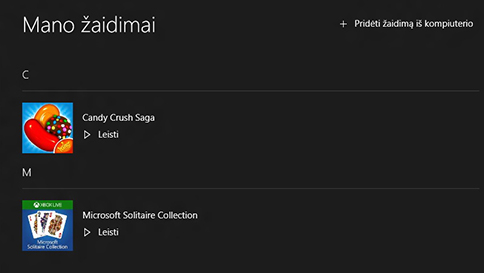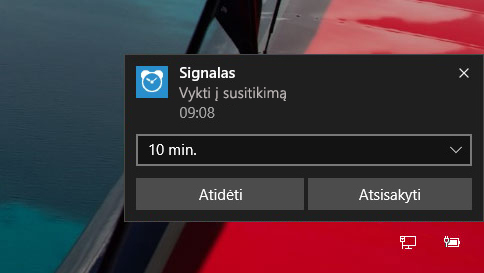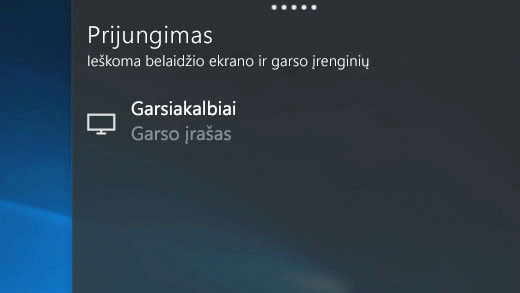Elementų perkėlimas iš skaitinių sąrašo programėlės į „Microsoft Edge“
„Microsoft Edge“, naujojoje „Windows 10“ naršyklėje, yra įtaisytasis skaitinių sąrašas. Jei sistemoje „Windows 8.1“ naudojote skaitinių sąrašo programėlę, o dabar atnaujinote versiją į „Windows 10“, perkelkite elementus iš senos programėlės į „Microsoft Edge“.
Skaitinių sąrašo programėlėje pasirinkite elementą, kad jį atidarytumėte „Microsoft Edge“.
Toliau skaityti „elementų perkėlimas iš skaitinių sąrašo programėlės į „microsoft edge“”